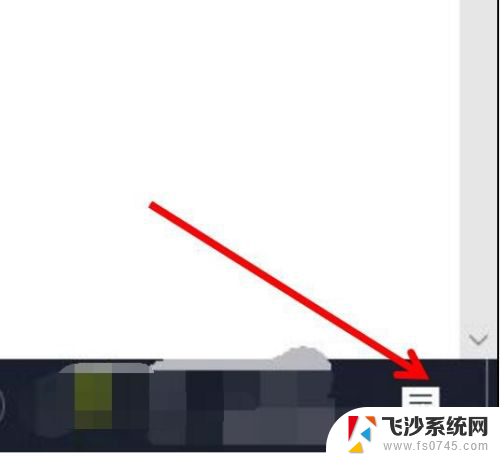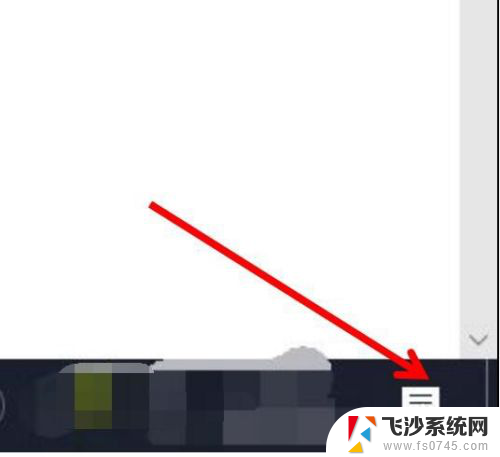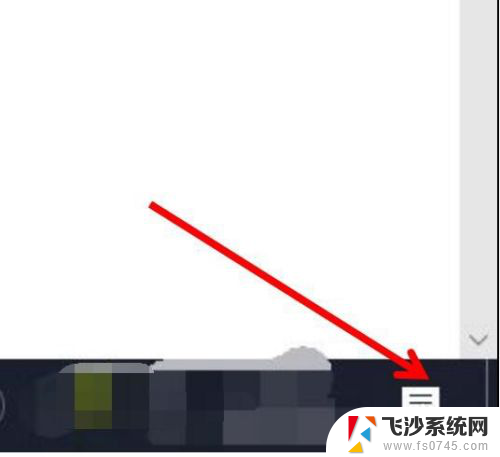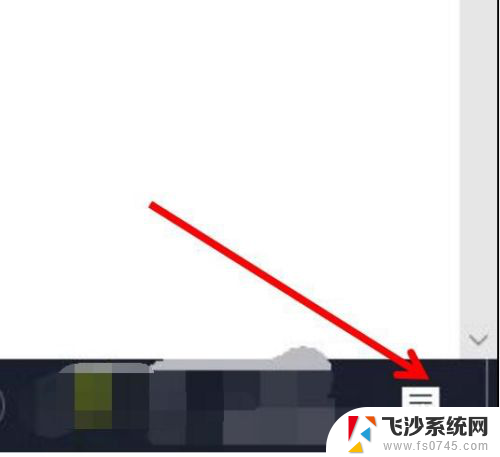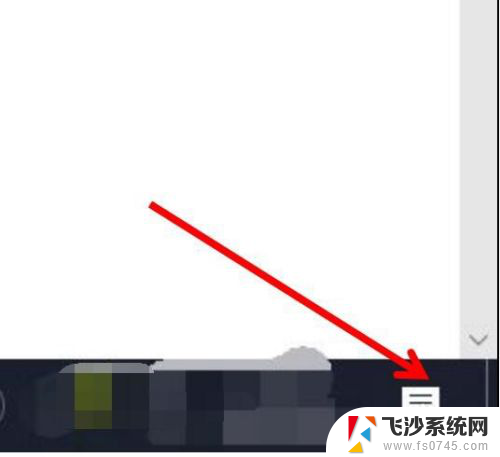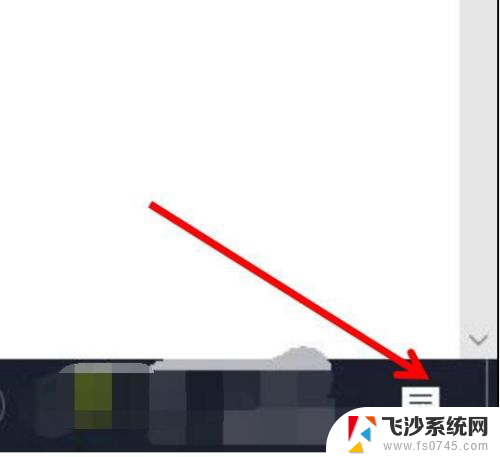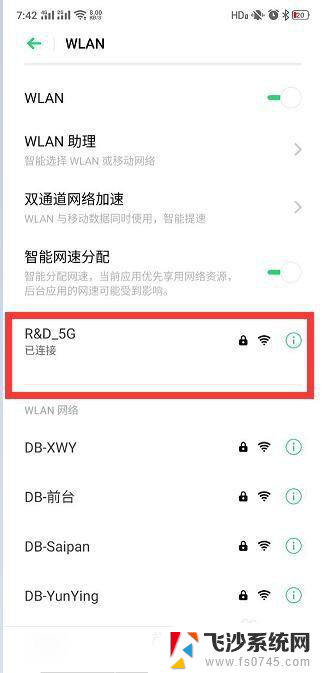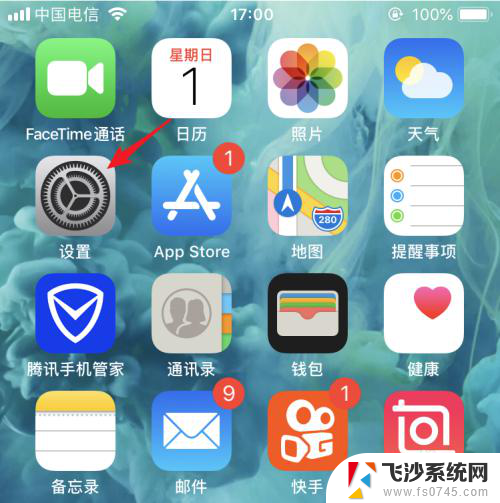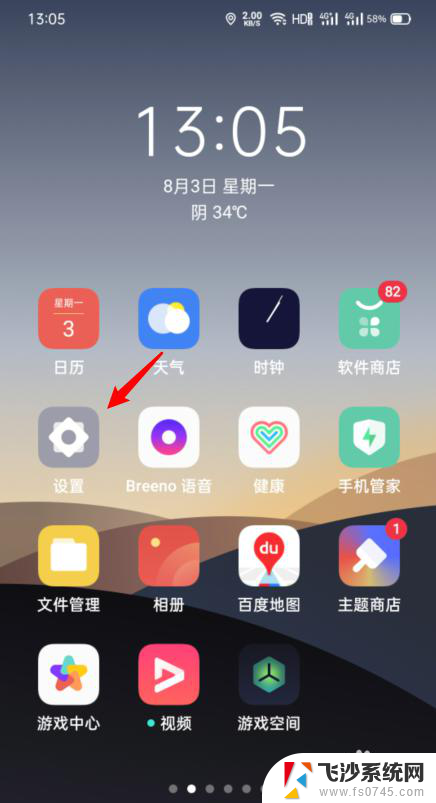怎样在电脑上投屏手机视频 手机视频投屏到电脑教程
更新时间:2024-03-21 09:05:42作者:xtliu
在日常生活中,我们经常会遇到想要在电脑上观看手机视频的情况,而投屏技术的出现为我们提供了便利,通过简单的操作,我们就能将手机上的精彩视频投射到电脑屏幕上,享受更大更清晰的视听体验。接下来让我们一起来了解一下怎样在电脑上投屏手机视频,以及手机视频投屏到电脑的详细教程吧!
具体步骤:
1.电脑设置,打开【右下角通知】。

2.点击【所有设置】。
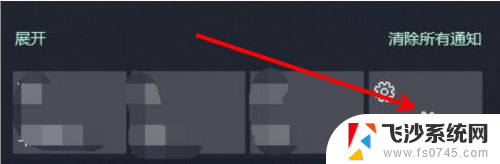
3.点击【系统】。
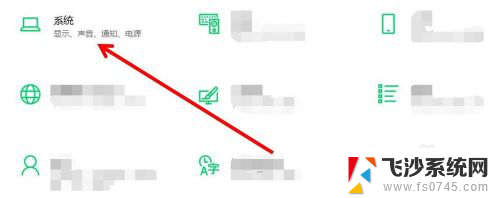
4.在下面找到【投影此电脑】。
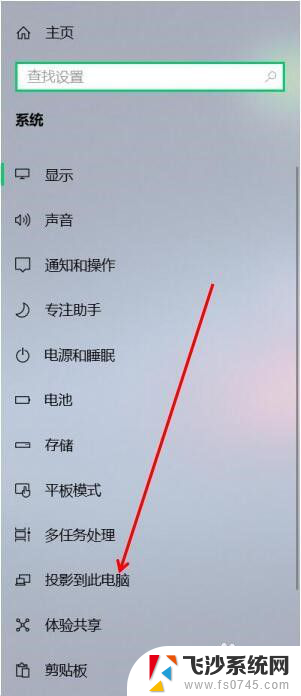
5.可以设置在【安全网络中可用】。电脑部分就设置好了。
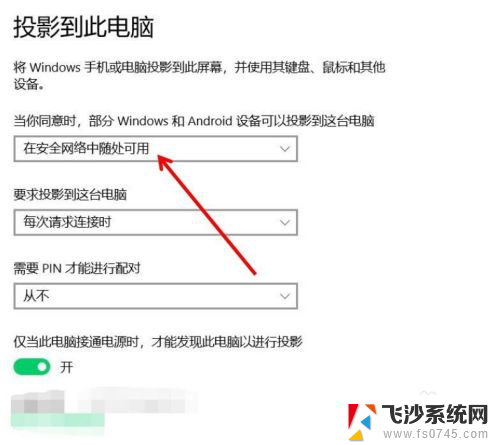
6.手机打开【设置】,点击上面【搜索】。
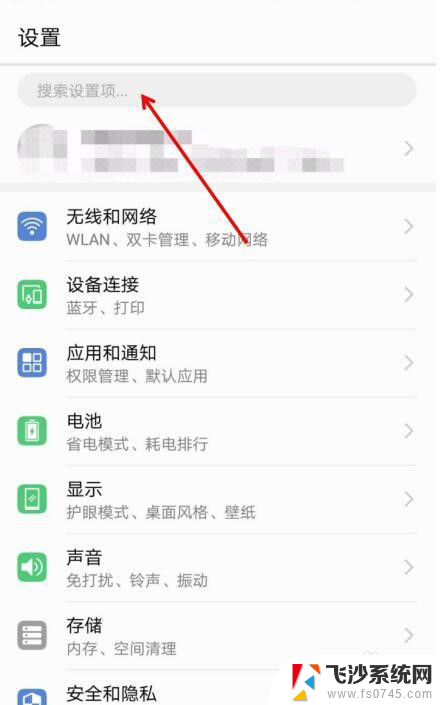
7.搜索【多屏互动】。
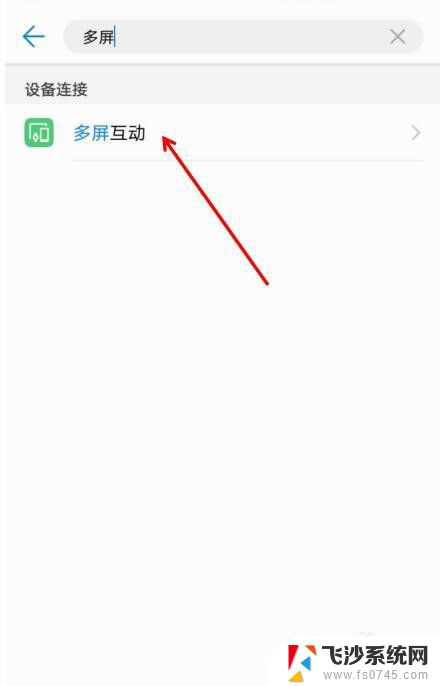
8.点击第二个【多屏互动】,选择【需要投屏的电脑】。之后就投屏到电脑上了。
以上就是在电脑上投屏手机视频的全部内容,如果遇到这种情况,你可以根据以上步骤来解决,非常简单快速。